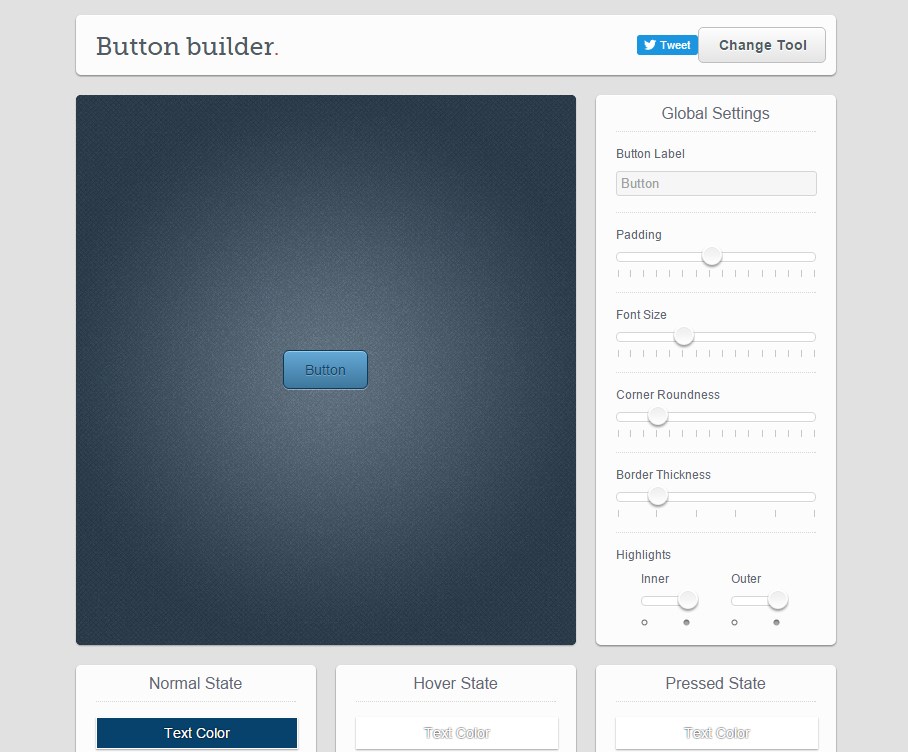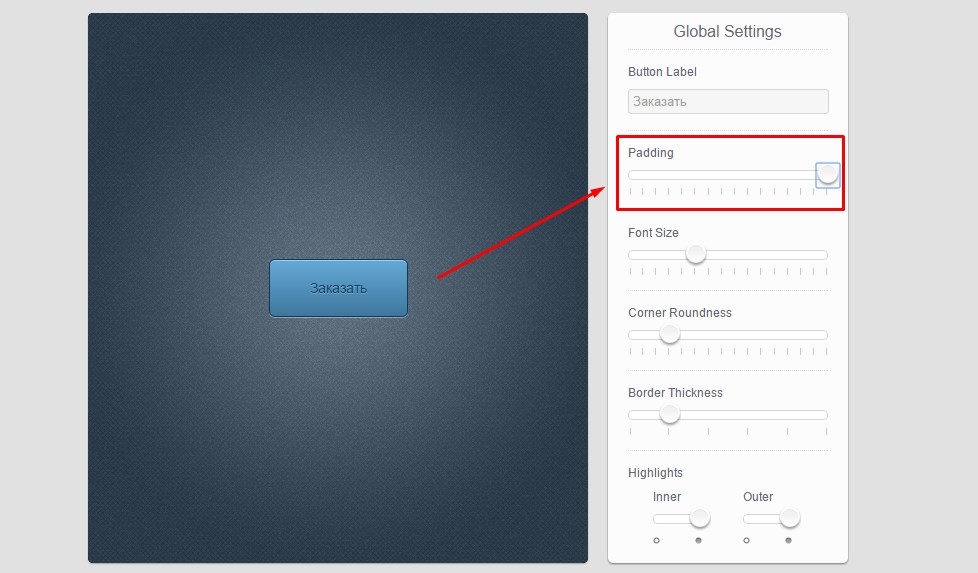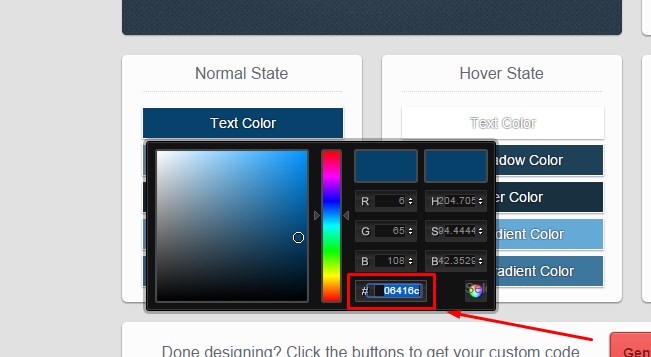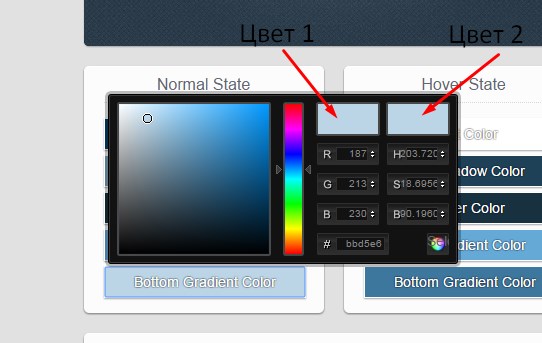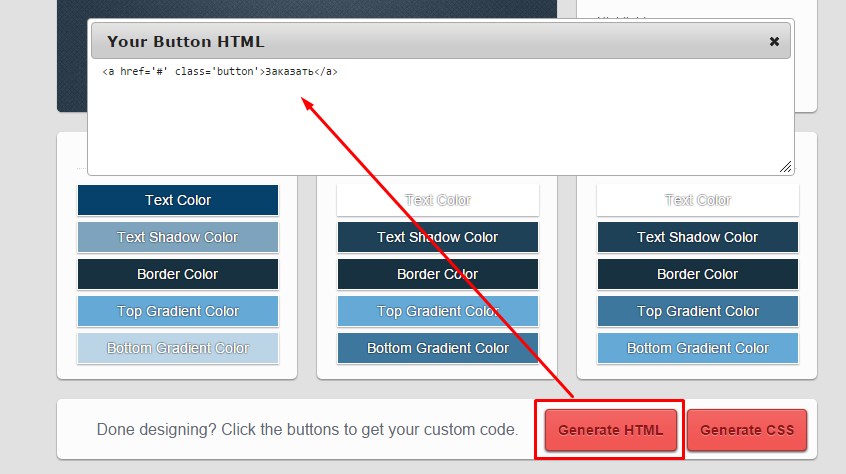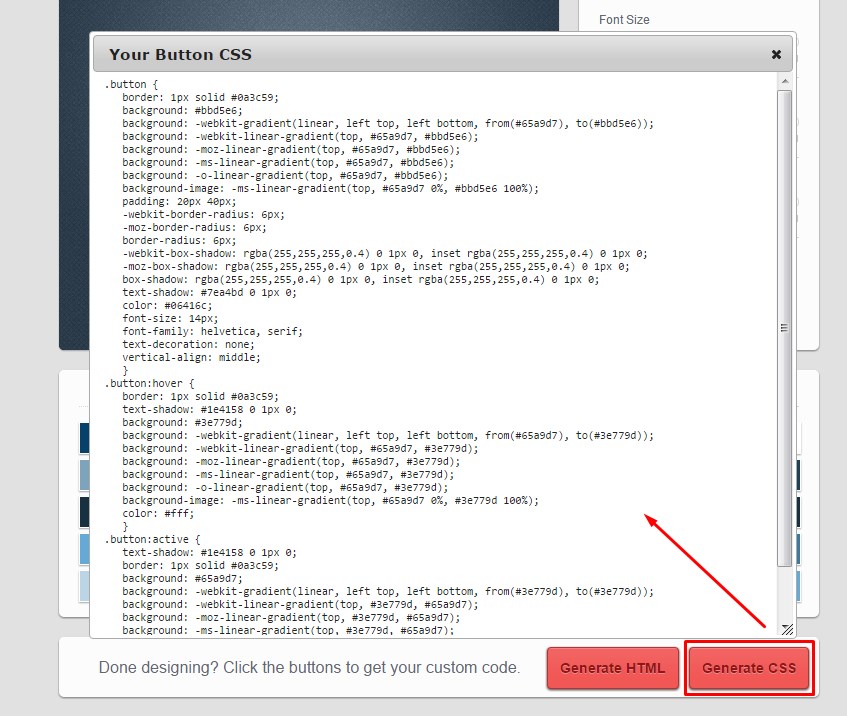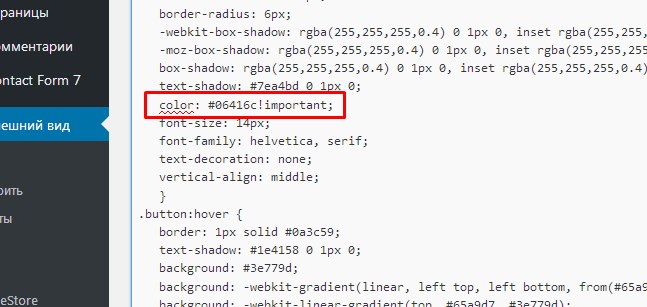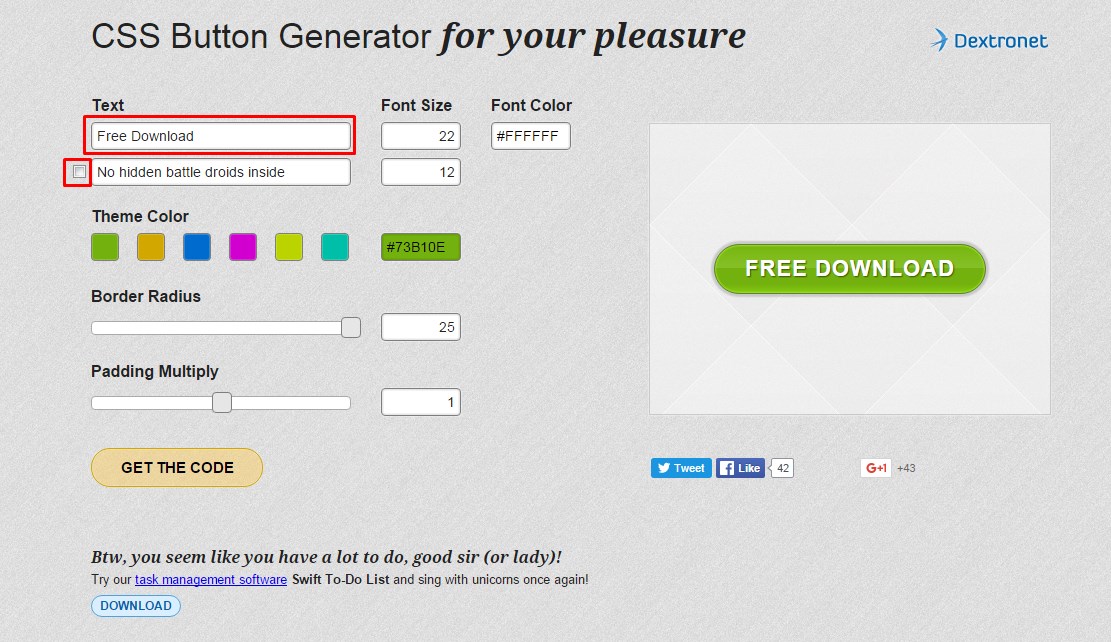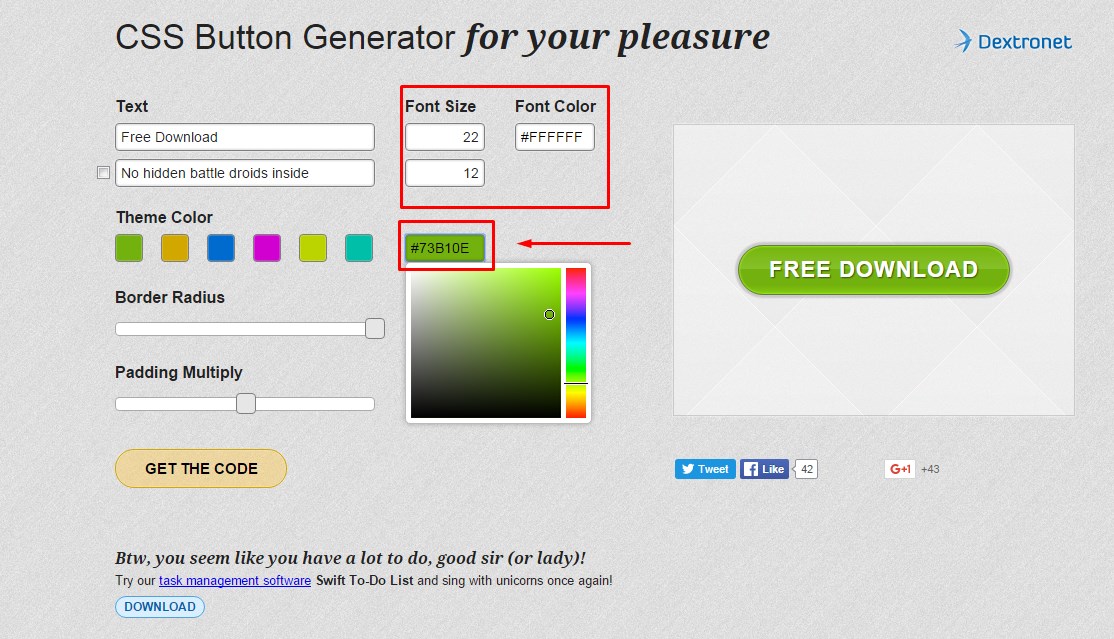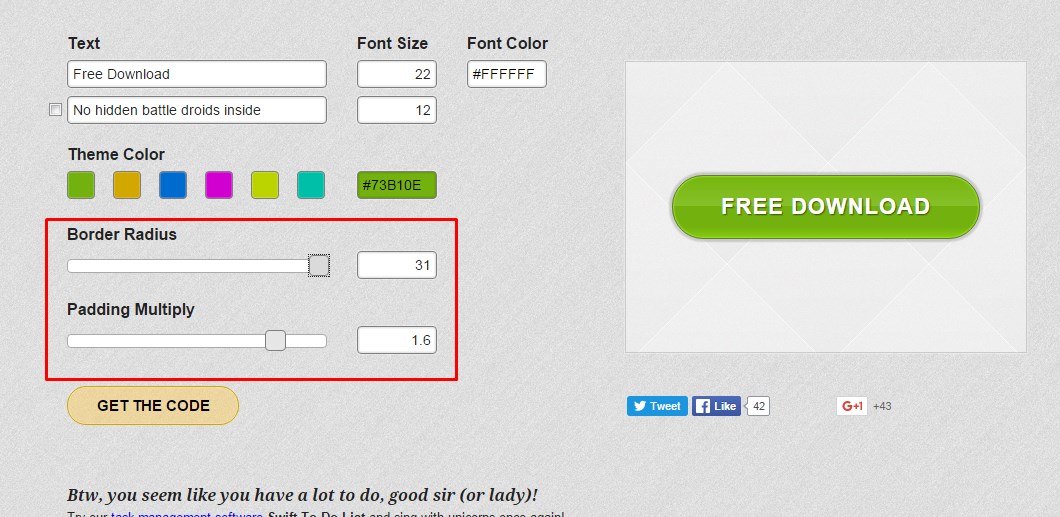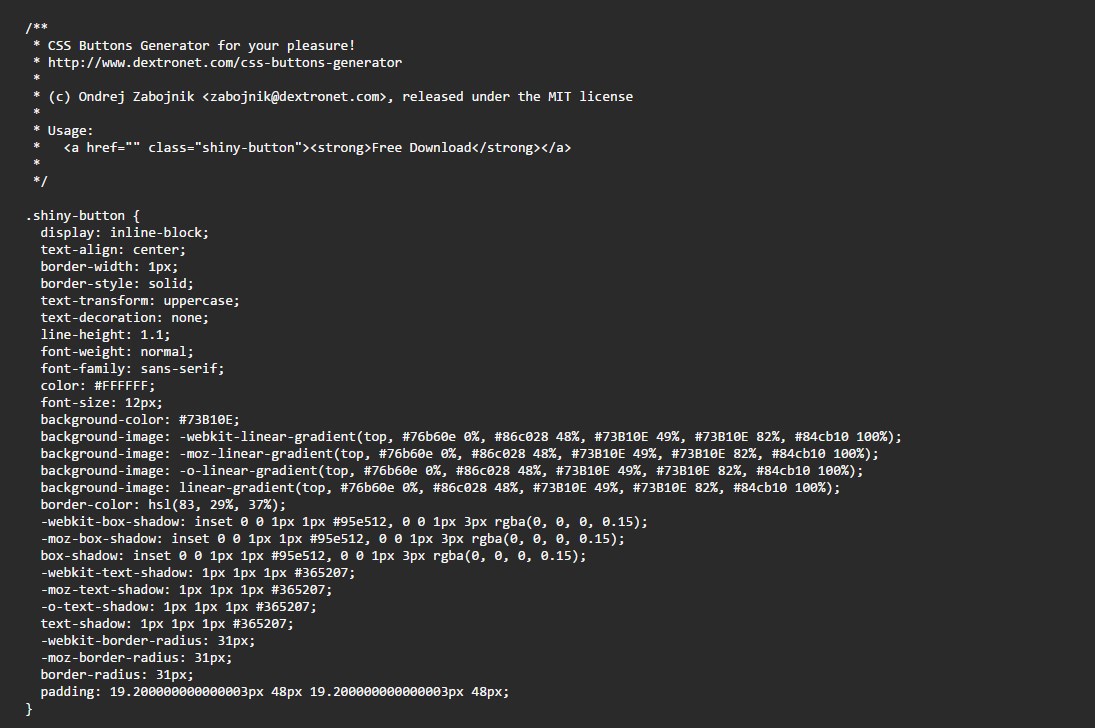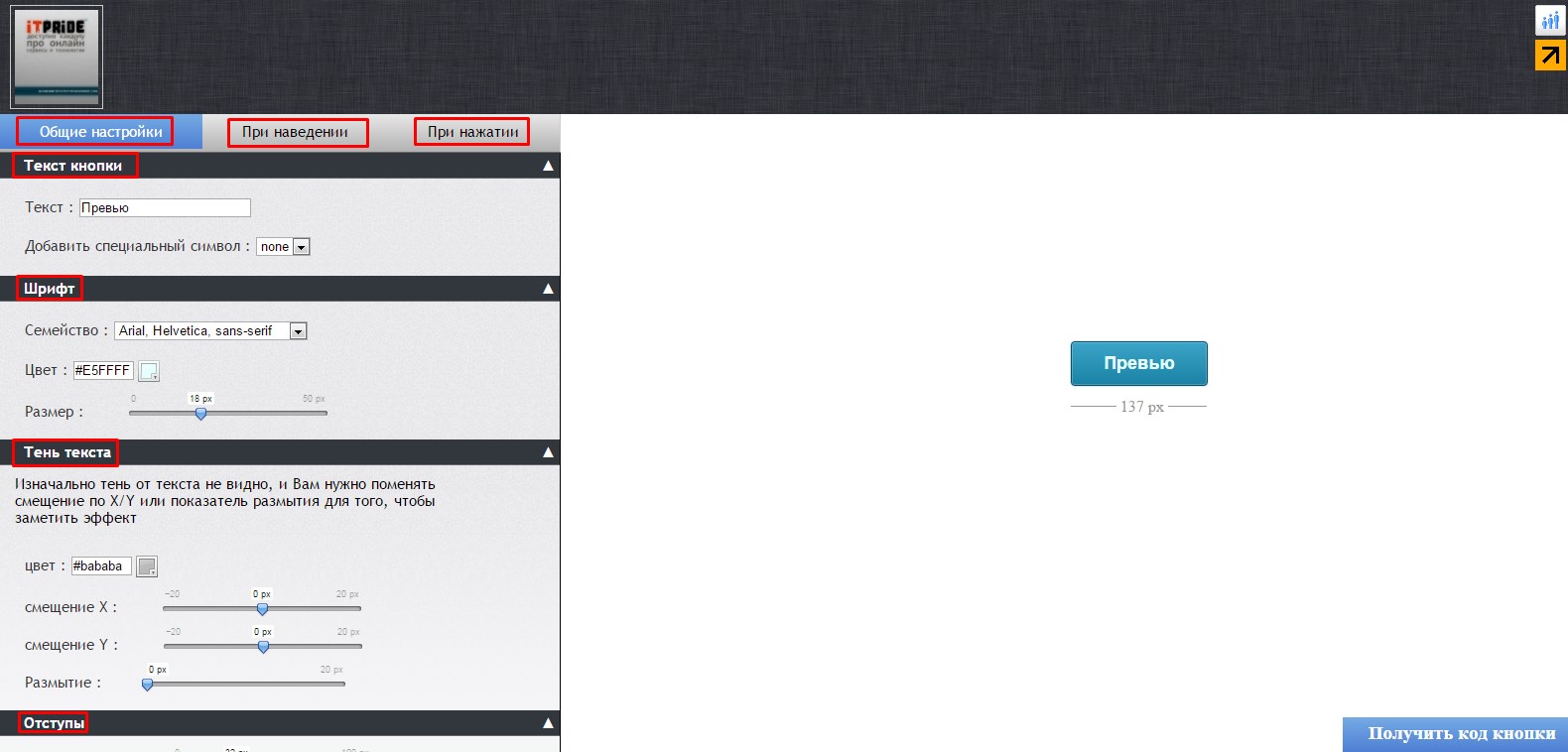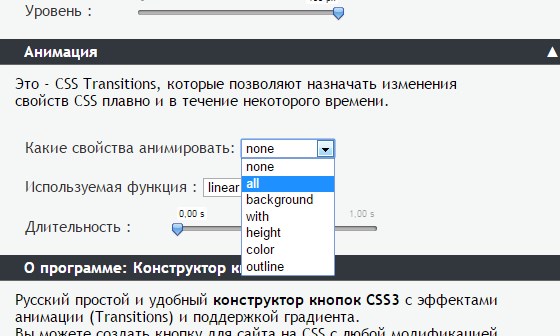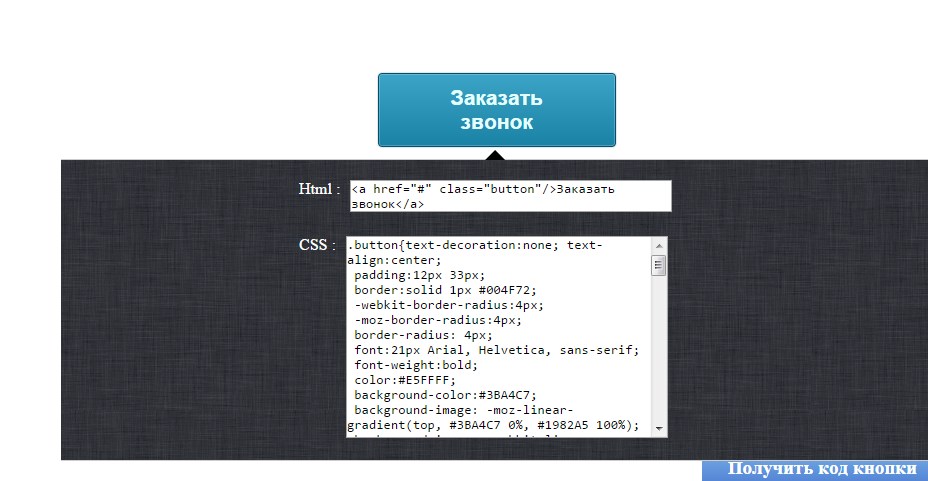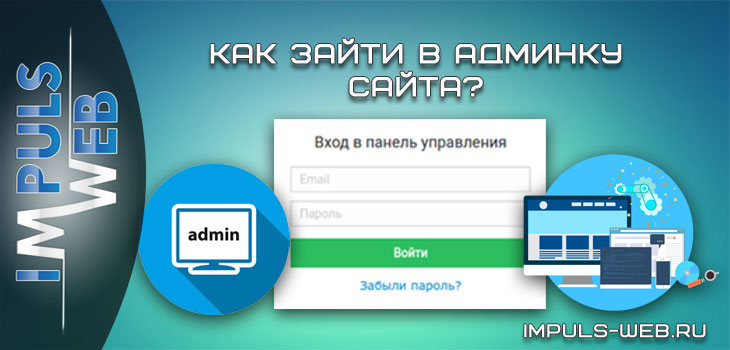Приветствую вас на сайте Impuls-Web!
Сегодня мы поговорим с вами об онлайн-генераторах CSS. На сегодняшний день многие пытаются сделать сайты самостоятельно, но при этом у них не всегда хватает знаний в области HTML и CSS, и для них бывает проблематично сделать какие-то простые вещи, такие как визуальное оформление какой-то кнопки, или какого-то отдельного элемента на сайте.
Навигация по статье:
Конечно же, вникать во все тонкости HTML и CSS далеко не у каждого найдется время. Поэтому, если вам необходимо применить какие-то стили для определенных элементов на сайте, то вы можете воспользоваться такими онлайн генераторами, благодаря которым, вы можете, при помощи визуального редактора, задать все необходимые настройки, а затем, просто скопировать сгенерированный код к себе на сайт.
Самая распространенная проблема, это задание стилей для кнопки, когда вы устанавливаете какой-то плагин или создаете всплывающую форму обратной связи, или делаете какую-то ссылку, и вам нужно для нее задать стили, что бы она у вас выглядела как кнопка и при этом подходила по дизайну к вашему сайту.
Онлайн-генератор CSS-свойств Uipapade
Первый сервис который поможет вам в решении этой задачи, это сервис uiparade.com. Выглядит страница сервиса следующим образом:
- 1.Прежде всего, мы видим здесь кнопку, для которой мы можем задать какой-то свой текст, к примеру, «Заказать».
- 2.Далее, вы можете при помощи ползунков регулировать внутренний отступ, то есть от границы блока до начала текста.
- 3.Так же можно менять размер шрифта, скругление углов, размер границы, внутреннюю и внешнюю тень.
- 4.Далее, чуть ниже идет три блока «Normal State», «Hover State», «Pressed State». То есть, это как бы три типа событий, которые могут происходить с данной кнопкой.
Первый блок – это нормальное состояние, второй – состояние при наведении, и третий – это состояние при нажатии на кнопку.
- 5.Для каждого из состояний вы можете задавать цвет текста. Для этого вы можете использовать палитру для подбора цветов, либо, если у вас на сайте уже используются какие-то цвета и вам нужно подгонять внешний вид данной кнопки под цвета вашего сайта, то вы можете вставить в окошко шестнадцатеричный код цвета, который вам нужен.
О том, как определять цвета на сайте я делала отдельную статью, с которой вы можете ознакомиться по этой ссылке:
Как определить цвет на сайте - 6.Так же вы можете изменить цвет тени текста и цвет границы.
- 7.Далее, вы можете сделать, что бы ваша кнопка была не просто однотонной, а градиентной. Для этого сначала задаем цвет для верхней части градиентного перехода, а затем для нижней части.
Если вам нужно сделать, что бы кнопка была без градиента, просто однотонная, значит, вы для верхнего и для нижнего градиента просто задаете одинаковый цвет. Это можно сделать так же, при помощи копирования шестнадцатеричного кода цвета.
- 8.Далее, вы все то же самое проделываете для состояния кнопки при наведении. Можете изменять здесь цвет текста, при необходимости, цвет тени текста, границу, и к примеру, цвет самой кнопки на более темный.
- 9.Последнее состояние, это состояние при нажатии. Аналогичным образом либо дублируете все параметры, которые у вас идут, к примеру, для эффекта при наведении, или нормального состояния, либо же задаете здесь какие-то другие цвета.
- 10.После того, как вы задали все настройки, чуть ниже у вас есть две кнопки «Generate HTML» и «Generate CSS».
Если мы нажмем на кнопку «Generate HTML», то мы увидим, что нашу кнопку представляет собой просто обычную ссылку с классом button.
То есть первое, что нам нужно сделать, это взять и скопировать html-код, а затем перейти на свой сайт и добавить сюда этот код.
- 11.После этого вам обязательно нужно будет еще скопировать css-стили. Для этого возвращаемся снова к нашему сервису, и нажимаем здесь на кнопку «Generate CSS».
Как видите, у нас здесь css-код получился довольно таки длинный. Он идет со всевозможными кроссбраузерными префиксами, для того что бы эти свойства адекватно отображались во всех браузерах.
- 12.Копируем этот код, и затем открываем файл стилей вашей темы. Если ваш сайт работает на WordPress, то вы можете воспользоваться встроенным редактором WordPress. Для этого переходим в админку, и заходим здесь в раздел «Внешний вид» => «Редактор».
Смотрим, что бы был выбран файл «Таблица стилей (style.css)».
- 13.Прокручиваем в самый низ и вставляем скопированные css-свойства. После чего нажимаем на кнопку «Обновить файл».
- 14.Далее, сохраняем изменения на странице с кнопкой и смотрим, как она выглядит.
Единственное, возможно у вас из темы для ссылок будет применяться другой цвет, и он будет перекрывать ваши стили. Для того, что бы этого не происходило, мы можем повысить приоритет наших стилей путем использования, к примеру, правила !important.
Для этого в css-коде, который мы с вами скопировали нужно найти свойство color, и затем написать перед точкой с запятой !important. После этого обновляем файл.
Аналогичным образом вы можете создавать здесь стили для уже существующей кнопки или ссылки. В этом случае вы при помощи этого визуального редактора задаете все необходимые параметры, затем нажимаете на кнопку «Generate CSS», копируете код, а вместо класса button подставляете в код тот класс ссылки, который используется на вашем сайте.
То есть, к примеру, у вас на сайте есть ссылка с классом call-back или order, или еще какая-то, то вы вместо button просто здесь название вашего класса. Точно так же нужно заменить название класса для эффекта при наведении, и точно так же для эффекта при нажатии.
Таким образом, все заданные в онлайн-генераторе цвета и стили будут применяться для вашей ссылки.
Создание кнопки в Dextronet
Еще один сервис для генерации стилей для кнопки называется dextronet.com. принцип его работы такой же, как и у предыдущего.
- 1.Задаете надпись, которая должна быть на кнопке. Так же можете задавать подзаголовок или, если подзаголовок вам не нужен, убираете здесь галочку.
- 2.Далее задаете в пикселях размер шрифта для заголовка и для подзаголовка.
- 3.Цвет текста задается так же в шестнадцатеричном формате.
- 4.Фон кнопки вы можете или из предложенных здесь цветов, или же задать свой, вставив код цвета в поле.
- 5.Далее, вы можете изменить радиус скругления углов кнопки и размер внутреннего отступа текста от границы кнопки.
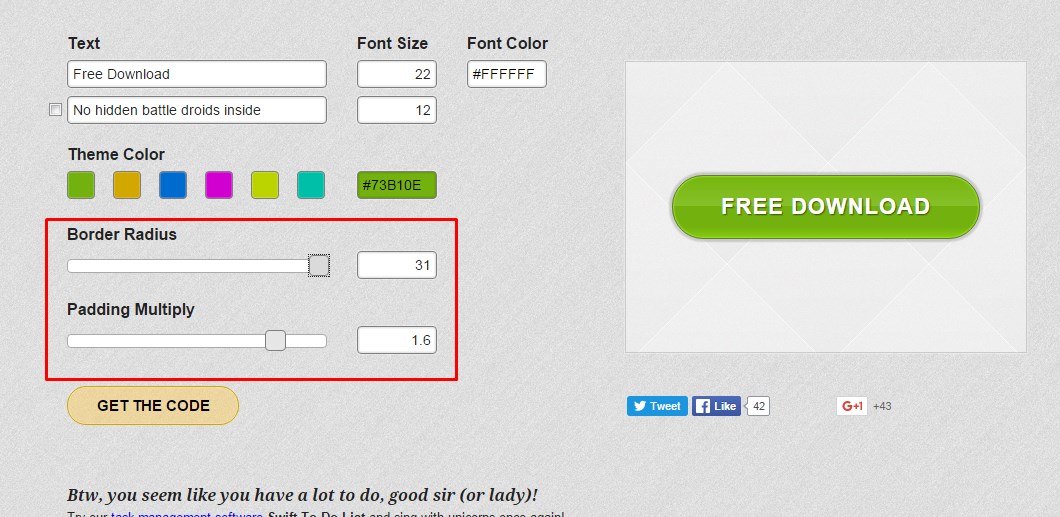
- 6.После этого нажимаем на кнопку «GET THE CODE».
- 7.У нас открывается вкладка, в которой написано, как можно использовать эти стили.
У вас должна быть ссылка, внутри которой текст должен быть обернут в тег strong, и она должна иметь какой-то класс.
Вы можете аналогичным образом либо скопировать html-код, вставить его к себе на страницу сайта, а затем скопировать все стили и так же добавить их в файл стилей.
Либо же вы можете привязаться к классу уже существующей на вашем сайте ссылки. В этом случае вы просто вместо класса shiny-button подставляете тот класс, который используется у вас.
Аналогичным образом добавляем код кнопки, обновляем страницу, и точно так же добавляем сгенерированный css-код. Css-свойства вставляем, точно так же, в файл стилей в самый конец, и нажимаем кнопку «Обновить файл». После чего обновляем страницу.
Генератор CSS-стилей Itpride
Еще один сервис для генерации css-стилей для кнопок, который называется itpride.net. Здесь все настройки представлены в левой части экрана, и разделены на три вкладки: «Общие настройки», «Настройки при наведении» и «Настройки при нажатии на кнопку».
- 1.На каждой из вкладок свойства разделены на группы.
- 2.Вы здесь можете задать текст для кнопки, к примеру «Заказать звонок».
- 3.Далее, вы можете добавить специальный символ, то есть какую-нибудь иконку.
- 4.Можно задать шрифт для кнопки, цвет шрифта и его размер.
- 5.В следующем блоке вы можете задать тень для текста, цвет, смещение по оси х и у, а так же размытие тени.
- 6.Далее, вы можете задавать отступы справа и слева.
- 7.Можно задать толщину рамки, ее тип, цвет, радиус скругления углов, общий и по отдельности для каждого угла.
- 8.Далее, можно задать фон кнопки. Это может быть либо градиент, либо однотонная кнопка.
- 9.
9. Так же, здесь задаются параметры для внутренней тени, наружной тени, уровень прозрачности кнопки и анимация при смене css-свойств, для того, что бы при наведении у нас цвет кнопки менялся не резко, а постепенно.В раскрывающемся списке какие свойства анимировать, нужно выбрать «All», используемая функция «Easy», и длительность вы задаете уже на свое усмотрение.
- 10.Аналогичным образом вы задаете настройки при наведении и при нажатии. Здесь так же можно изменять цвета, размеры и т.д.
- 11.После того, как все параметры заданы, в правом нижнем углу экрана нажимаем на кнопку «Получить код кнопки».
Далее, аналогичным образом , если вам нужно использовать именно эту кнопку в качестве ссылки, то вы копируете html-код, вставляете в то место на сайте, где у вас она должна располагаться, а css-код вы вставляете в файл стилей вашей темы.
Если же вы хотите применить эти стили для уже существующих на вашем сайте кнопок, то после того как вы скопируете и вставите css-код в файл стилей темы, то вам еще нужно будет заменить класс button на класс той ссылки или той кнопки для которой все это все должно примениться.
Как видите все довольно просто и благодаря данным сервисам вы можете с легкостью оформлять ссылки на вашем сайте, что бы они были похожи на кнопки. При этом вам не нужно вникать в особенности написания css-кода, а достаточно просто задать необходимые параметры, а затем вставить сгенерированный код к себе на сайт.
Видеоинструкция
На этом у меня все. Если моя статья была для вас полезной, не забудьте поделиться ею в социальных сетях и подписаться на мою рассылку. Если вы используете какие-то более интересные сервисы для генерации кнопок с большим количеством возможностей, обязательно поделитесь ссылкой на них в комментариях. Спасибо за то, что посетили мой сайт и до встречи в следующих статьях.
С уважением Юлия Гусарь